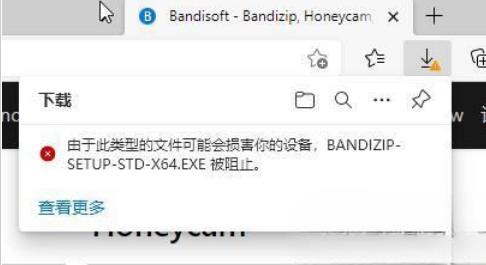在word当中,文字都是横排显示的,但是设置为竖排显示该如何进行设置更改呢?下面就跟小编一起来看看吧。
Word将文字改成竖排显示的步骤
用word打开一个文档。
Word空白下划线怎么输入
我们在使用word的时候,有序需要用到一些常常的空白下划线来制作建议烂,这要如何输入到文档中呢?下面就跟小编一起来看看吧。 Word输入空白下划线输入的步骤 打开word,新建一张空白页。 随便输入几个字。 按空格键,下划线要多长,空格就按多长。 选中空格键部分。 点击菜单栏“U&r
点击上方菜单栏里的“页面布局”。
点击“页面设置”栏右下的小箭头符号。出现的对话框中点击“文档网格”。
在“文档网格”中的“文字排列”选择“垂直”,点击下方的确定即可。
Word文字改成竖排显示的
word文档怎么从从任意页开始设置页码为起始页?
word一般默认是从第一页开始编码,但是我们很多时候,都需要从某一页开始编页码,那么word文档怎么从从任意页开始设置页码为起始页?下面小编就为大家详细介绍一下,一起来看看吧